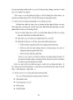Nhập và xuất các vỏ bao với Maya Cloth P3
119
lượt xem 17
download
lượt xem 17
download
 Download
Vui lòng tải xuống để xem tài liệu đầy đủ
Download
Vui lòng tải xuống để xem tài liệu đầy đủ
b. Tạo đối tượng bị bao phủ Để trỏ chuột vào màn hình persp và nhấn nhanh phím Spacebar để màn hình này được mở rộng. Trong màn hình persp nhấn chọn jackie. Từ Main Menubar, nhấp chọn Cloth Create Collision Object. Khi bạn chọn lệnh này nó sẽ bổ sung vào hộp Channels thêm thẻ jackieShape vào bạn sửa lại thuộc tính trong thẻ này. Thiết lập trong hộp Channels: Collision Offset = 0.1 và Collision Depth = 0.2. Lưu ý: Nếu bạn nhận được báo lỗi, đừng để ý đến nó. Do jackie đã chuyển động rồi, bạn sẽ sử...
Chủ đề:
Bình luận(0) Đăng nhập để gửi bình luận!

CÓ THỂ BẠN MUỐN DOWNLOAD